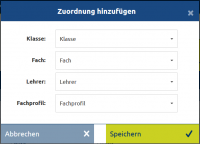Fächerzuordnung (FuxNoten): Unterschied zwischen den Versionen
K |
Pohl (Diskussion | Beiträge) |
||
| (39 dazwischenliegende Versionen von 4 Benutzern werden nicht angezeigt) | |||
| Zeile 1: | Zeile 1: | ||
| − | ''' | + | == Allgemein == |
| + | [[Image:Fachzuordnung-neu.PNG|thumb|200px|Dialog - Fächerzuordnung Übersicht]] | ||
| + | Fächerzuordnungen sind in FuxNoten die Verknüpfung zwischen einer Klasse mit einem Fach und einem oder mehrerer Lehrer.<br /> | ||
| + | Jeder Lehrer sieht in seinem Account genau die [[Klassen (FuxNoten)|Klassen]] und [[Fächer (FuxNoten)|Fächer]] die ihm zugeordnet sind als [[Noteneingabe (FuxNoten)|Notentabelle]]. | ||
| + | <br /> | ||
| + | <br /> | ||
| + | <br /> | ||
| + | <br /> | ||
| + | <br /> | ||
| + | <br /> | ||
| + | <br /> | ||
| + | <br /> | ||
| + | == Fächerzuordnung anlegen == | ||
| + | [[Image:Fachzuordnung-add.PNG|thumb|200px|Dialog - Fächerzuordnung anlegen]] | ||
| + | Mit einem Klick auf den Button "'''Neue Zuordnung hinzufügen'''" können Sie eine neue Zuordnung hinzufügen.<br /> | ||
| + | Im sich öffnenden Dialog, wählen Sie folgende Daten aus: | ||
| − | + | * Klasse | |
| − | + | * Fach | |
| − | + | * Lehrer | |
| + | * [[Berechnungsprofil (FuxNoten)|Fachprofil]] | ||
| − | + | Dabei sind alle Felder '''Pflichtfelder''', d.h. diese Felder müssen ausgefüllt werden. | |
| − | + | Mit einem Klick auf "Speichern" wird der Vorgang abgeschlossen und bei Erfolg wird die Meldung "Die Zuordnung wurde erfolgreich hinzugefügt" angezeigt. | |
| + | Andernfalls erscheint eine Fehlermeldung und Sie müssen den Vorgang wiederholen. | ||
| + | <br /> | ||
| + | <br /> | ||
| + | == Fächerzuordnung löschen == | ||
| + | [[Image:Faecherzuordnung-loeschen-FuxNoten.jpg|thumb|200px|Dialog - Fächerzuordnung löschen]] | ||
| + | Wollen Sie eine Fächerzuordnung löschen, müssen Sie nur auf den Button [[Datei:Löschen-button.PNG|25px]] bei der gewünschten Zuordnung klicken. | ||
| + | Im sich öffnenden Dialog können Sie nun überprüfen, ob Sie die richtige Zuordnung ausgewählt haben. | ||
| − | [[ | + | Wenn Sie sich sicher sind diese Zuordnung zu löschen, setzen Sie den Haken bei: "Ich bin mir sicher die Zuordnung zu löschen". |
| + | Danach können Sie mit einem Klick auf den Button "Löschen" den Vorgang abschließen und die Zuordnung wird gelöscht. | ||
| + | <br /> | ||
| + | <br /> | ||
| + | <br /> | ||
| + | <br /> | ||
| + | <br /> | ||
| + | <br /> | ||
| + | |||
| + | == Mehrere Lehrer für eine Zuordnung anlegen == | ||
| + | [[Image: Fachzuordnung-lehrerübersicht.PNG|thumb|200px|Dialog - Fächerzuordnung aktualisieren]] | ||
| + | Nach dem eine Zuordnung angelegt wurde, ist es nun möglich für die Zuordnung einfach weitere Lehrer hinzuzufügen. Dazu ist zunächst ein Klick auf einen Link in der Spalte für die Benutzeranzahl notwendig. | ||
| + | In der nun geöffneten Maske sehen Sie die derzeit zugeordneten Benutzer und können über '''"neuer Benutzter hinzufügen"''' einem modalen Dialog aufrufen um einen Lehrer hinzuzufügen. Über den [[Datei:Löschen-button.PNG|25px]] Button lassen sich auch bestehende Zuordnungen auch wieder löschen. | ||
| + | <br /> | ||
| + | <br /> | ||
| + | <br /> | ||
| + | <br /> | ||
| + | <br /> | ||
| + | <br /> | ||
| + | |||
| + | == Zuordnung und Sortierung der Schüler einer Fächerzuordnung == | ||
| + | [[Image: Faecherzuordnung-schueler.PNG|thumb|200px|Maske - Fächerzuordnung von Schülern]] | ||
| + | Schüler müssen seit der Revision 1.1.0743 nun zusätzlich in der Fächerzuordnung an die Klasse/Fach Kombination gebunden werden. Beim Anlegen einer neuen Fächerzuordnung werden automatisch die Sortiernummern einer Klasse oder eines Fachs geholt. Bei dem Import von Daten in FuxNoten sind die Sortiernummern aber noch nicht gesetzt, daher ist es notwendig diese in '''Klassen''' und '''Kursen''' anzulegen und sie beispielsweise mit Hilfen von '''Aktualisieren''' in die Fächerzuordnung zu holen. | ||
| + | |||
| + | Generell lassen sich über diese Maske auch einzelne Schüler aus der Notentabelle entfernen ohne das man sie aus den Klassen oder Kursen entfernen müsste. Desweiteren hat man auch die Möglichkeit einzelne Klassen / Fach Kombinationen einzeln zu aktualisieren, sprich die Klasse / Kurs neu aus dem Bereich Klasse oder Kurs zu holen ohne die anderen Zuordnungen zu beeinflussen. Beispielsweise könnte man nur für eine Klasse / Fach Kombination die Sortierung nach Nachname in ''' Geschlecht, Nachname ''' ändern. | ||
| + | |||
| + | <br /> | ||
| + | <br /> | ||
| + | <br /> | ||
| + | <br /> | ||
| + | |||
| + | |||
| + | == Fächerzuordnung aktualisieren == | ||
| + | [[Image:Faecherzuordnung-aktualisieren-FuxNoten.jpg|thumb|200px|Dialog - Fächerzuordnung aktualisieren]] | ||
| + | |||
| + | Der Button '''"Aktualisieren"''' ruft einen Dialog auf, in dem sämtliche Fächerzuordnungen überprüft und aktualisisert werden können. | ||
| + | Es ist sinnvoll eine Aktualisierung durchzuführen, wenn man alle Änderungen an Klassen und/oder Schülern durchgeführt hat. | ||
| + | |||
| + | Eine Aktualisierung bewirkt auch, dass die Sortiernummern die in den Klassen / Kursen zugeordnet wurden in die Fächerzuordnungen übernommmen werden. | ||
Aktuelle Version vom 7. März 2018, 09:44 Uhr
Inhaltsverzeichnis
Allgemein
Fächerzuordnungen sind in FuxNoten die Verknüpfung zwischen einer Klasse mit einem Fach und einem oder mehrerer Lehrer.
Jeder Lehrer sieht in seinem Account genau die Klassen und Fächer die ihm zugeordnet sind als Notentabelle.
Fächerzuordnung anlegen
Mit einem Klick auf den Button "Neue Zuordnung hinzufügen" können Sie eine neue Zuordnung hinzufügen.
Im sich öffnenden Dialog, wählen Sie folgende Daten aus:
- Klasse
- Fach
- Lehrer
- Fachprofil
Dabei sind alle Felder Pflichtfelder, d.h. diese Felder müssen ausgefüllt werden.
Mit einem Klick auf "Speichern" wird der Vorgang abgeschlossen und bei Erfolg wird die Meldung "Die Zuordnung wurde erfolgreich hinzugefügt" angezeigt.
Andernfalls erscheint eine Fehlermeldung und Sie müssen den Vorgang wiederholen.
Fächerzuordnung löschen
Wollen Sie eine Fächerzuordnung löschen, müssen Sie nur auf den Button bei der gewünschten Zuordnung klicken.
Im sich öffnenden Dialog können Sie nun überprüfen, ob Sie die richtige Zuordnung ausgewählt haben.
Wenn Sie sich sicher sind diese Zuordnung zu löschen, setzen Sie den Haken bei: "Ich bin mir sicher die Zuordnung zu löschen".
Danach können Sie mit einem Klick auf den Button "Löschen" den Vorgang abschließen und die Zuordnung wird gelöscht.
Mehrere Lehrer für eine Zuordnung anlegen
Nach dem eine Zuordnung angelegt wurde, ist es nun möglich für die Zuordnung einfach weitere Lehrer hinzuzufügen. Dazu ist zunächst ein Klick auf einen Link in der Spalte für die Benutzeranzahl notwendig.
In der nun geöffneten Maske sehen Sie die derzeit zugeordneten Benutzer und können über "neuer Benutzter hinzufügen" einem modalen Dialog aufrufen um einen Lehrer hinzuzufügen. Über den Button lassen sich auch bestehende Zuordnungen auch wieder löschen.
Zuordnung und Sortierung der Schüler einer Fächerzuordnung
Schüler müssen seit der Revision 1.1.0743 nun zusätzlich in der Fächerzuordnung an die Klasse/Fach Kombination gebunden werden. Beim Anlegen einer neuen Fächerzuordnung werden automatisch die Sortiernummern einer Klasse oder eines Fachs geholt. Bei dem Import von Daten in FuxNoten sind die Sortiernummern aber noch nicht gesetzt, daher ist es notwendig diese in Klassen und Kursen anzulegen und sie beispielsweise mit Hilfen von Aktualisieren in die Fächerzuordnung zu holen.
Generell lassen sich über diese Maske auch einzelne Schüler aus der Notentabelle entfernen ohne das man sie aus den Klassen oder Kursen entfernen müsste. Desweiteren hat man auch die Möglichkeit einzelne Klassen / Fach Kombinationen einzeln zu aktualisieren, sprich die Klasse / Kurs neu aus dem Bereich Klasse oder Kurs zu holen ohne die anderen Zuordnungen zu beeinflussen. Beispielsweise könnte man nur für eine Klasse / Fach Kombination die Sortierung nach Nachname in Geschlecht, Nachname ändern.
Fächerzuordnung aktualisieren
Der Button "Aktualisieren" ruft einen Dialog auf, in dem sämtliche Fächerzuordnungen überprüft und aktualisisert werden können. Es ist sinnvoll eine Aktualisierung durchzuführen, wenn man alle Änderungen an Klassen und/oder Schülern durchgeführt hat.
Eine Aktualisierung bewirkt auch, dass die Sortiernummern die in den Klassen / Kursen zugeordnet wurden in die Fächerzuordnungen übernommmen werden.